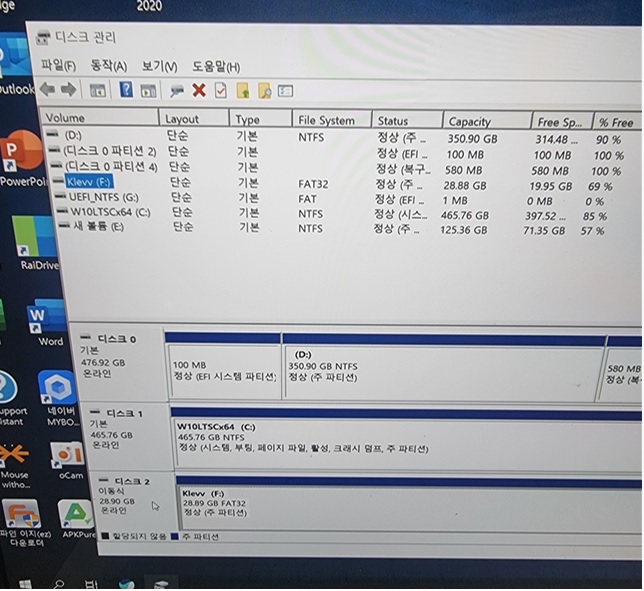[Remiz] Win10 21H2(19044.1766] Pro x64 통합본 활용 Portable Windows 설치기_WinToUSB 6.8
컨텐츠 정보
- 7,734 조회
- 63 댓글
- 목록
본문
개인용 PC가 아닌 업무용 PC를 사용하다 보면 업무 환경에서 공개적으로 사용하기에 문제가 있다거나 사적으로 활용해야 할 때가 생기는 등...
또는 제한된 환경에서 갑자기 업무용 PC를 이용할 수 없는 상황이 생기기도 합니다.
이럴 경우의 활용을 위하여 PC 외에 개인용 노트북, 또는 태블릿이 있으면 좋은데 여의치 않을 경우 등...
아무튼 Portable Windows라는 것이 등장한 것-실은 제가 광고 등을 통해 발견한 것이-벌서 수년째입니다.
3.5 외장 하드, 2.5 SSD 등등의 순으로 구매하여 활용하던 중 가장 큰 불편은 외장 하드 같은 경우 떨어뜨리거나 충격을 받으면 여러 성가신 활용 불능 메시지 등으로 머리가 아플 때가 적지 않습니다.
그런 점에서 Transcend의 충격방지 외장 하드나, ㅅㅅ T-5, T-7 등의 안정성은 무척이나 매력적인 것이었습니다^^
그러던 중 Portable Windows를 탑재한 외장 SSD 광고를 본 순간, 이거 한번 만들어볼 수 있겠다는 생각이 언뜻 들었습니다.
그래서 시작했던 ㅅㅅ T-5, T-7을 이용한 Portable Windows 설치 작업을 지금 3, 4년 째 해오고 있네요ㅜㅜ
세세한 내용을 다 일일이 기록하기는 그렇지만 지금껏 제가 파악한 Portable Windows 설치 요령은 다음과 같습니다.
1. WIn10 이상 순정본을 활용해야 한다는 것. - WIndows 자체만 설치할 경우 실패할 확률이 낮아집니다.)
2. 파티션 작업을 미리 해도 되지만, 물론 설치 후 파티션 작업을 해도 됩니다.
이후 설치 시기에 uefi 방식 선택 시 유의하지 않으면 logical drive를 날려버릴 수도 있으므로 포터블 작성 툴 이용시 유의해야 한다는 것.
3. WinToUSB 설치 작업 전 V3 등 백신 프로그램을 꺼둘 것.
4. Windows Update는 정책적으로 안된다는 것.
즉, 작성 당시의 Windows 환경에서 활용해야 한다는 것.
[몇 가지 추가적인 사항들...]
5. 가급적, 비교적 사양이 높은 데스크탑에서 WInTOUSB 작업을 하실 것 (노트북에서 시도할 경우 실패율이 높았습니다ㅜㅜ)
6. 어느 컴퓨터에 연결해도 가능하지만, 이것도 적정 사양이 필요하며, 처음 부팅 시 bios setup으로 들어가 Secure Boot 옵션을 disable로 설정하셔야 합니다. (제조사 별로 이 방법이 약간 복잡할 수 있습니다.)
또한 연결하는 컴퓨터마다 이 Portable Windows로 처음 부팅한 후로는 WIndows 인증을 새로 다시 한번 진행해야 합니다.
※이후 물론 Driver Update같은 부분은 driverpack 등 있으면 편리합니다.)
7. bios setup 설정 후 연결하여 사용할 컴퓨터에서는 제조사 별로 단축 키를 눌러 Portable WIndows 부팅, 또는 원 컴의 Windows 부팅 선택할 수 있습니다.
(LG의 경우 F10, 삼성의 경우 F12 등과 같은 식이고 잘 모르겠으면 컴 회사 고객센터로 문의하실 수 있습니다. Atec은 F7이더군요!^^)
8. 그외의 여타 프로그램들은 설치하여 작업하시면 어디에서나 자신이 사용하는 유틸 설치 후 작업 결과물을 다른 파티션[드라이브]에 저장할 수 있습니다!
9. 운영체제의 이상으로 문제가 있는 컴을 백업할 경우에 이 Portable Windows로 부팅하여 자료 백업 후 WinNTSetup 등 유틸로 Windows 재설치도 시도할 수 있습니다.
수년 전에 여러 유틸을 포함한 통합 Windows 설치본으로 Portable Windows를 작성하여 사용하던 중 Update가 안되는 부분에 의문이 있었습니다.
Update는 안되지만 워낙 그 자료가 깔끔했던지라 수년째 그 상태로 사용하며 필요에 따라 여러 차례 그 설치본으로 Portable Windows를 다시 작성하여 사용해 오던 중 Remiz 님 자료를 접하게 되었는데,
그 이후로 Remiz 통합본을 이용하여 Portable Windows 설치를 시도했으나 한 번도 성공한 적이 없었습니다 ㅜㅜ
그런데 6월 28일 어제 저녁 시간 갑자기, 별안간, 문득 6월 Windows 통합본으로 시도해보고자 하는 생각이 들었습니다.
그리고 드디어 성공하였습니다! ^^
아마도, 필히 다음 달부터는 Remiz 님 자료가 발표될 때마다 그 설치본을 이용하여 Portable Windows를 작성하는 과정을 계속 할 것 같다는 생각이 듭니다!^^
[Remiz] Win10 21H2(19044.1766] Pro x64 통합본 활용 Portable Windows 설치기_WinToUSB 6.8 이용한 작업과정 이미지...
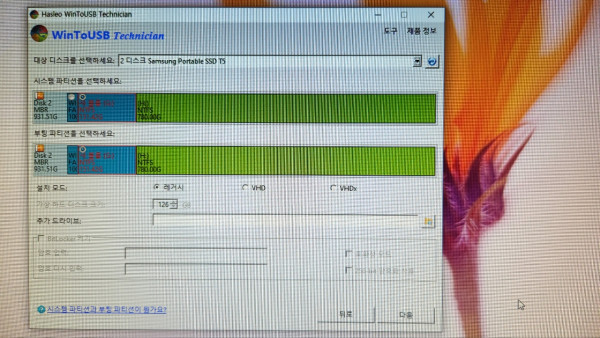
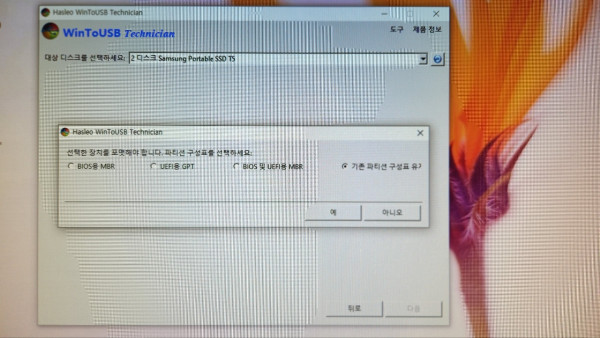
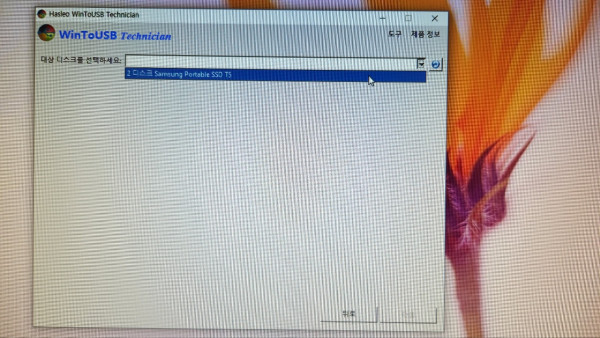
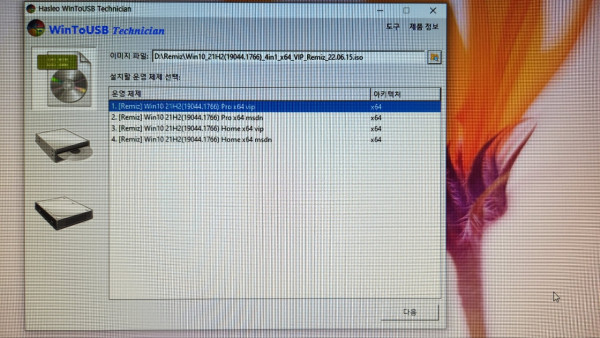
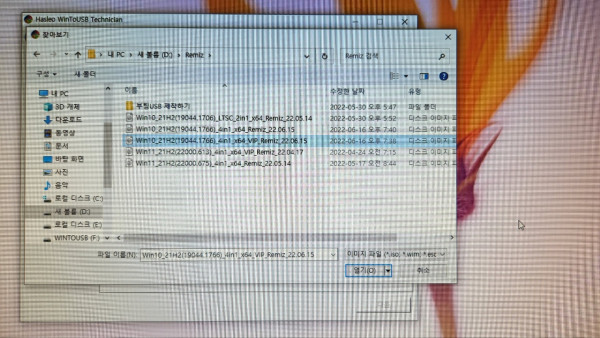
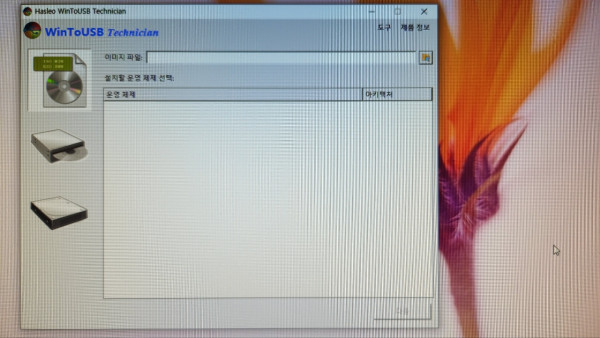
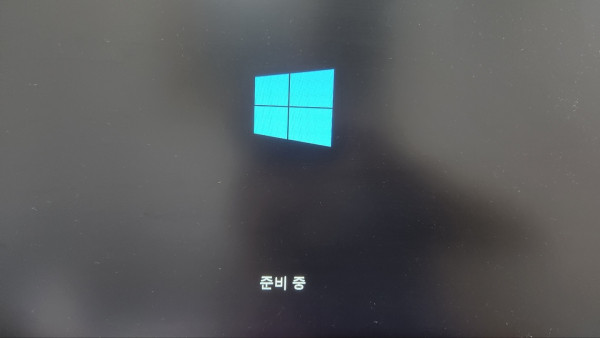
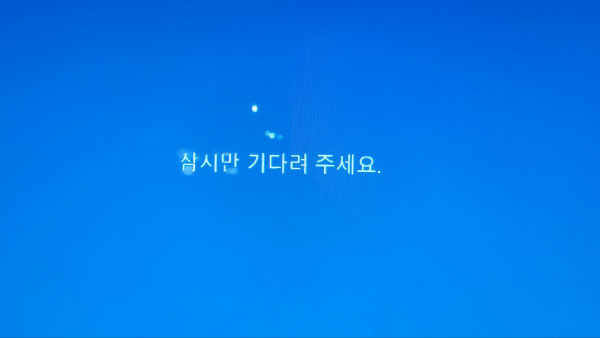
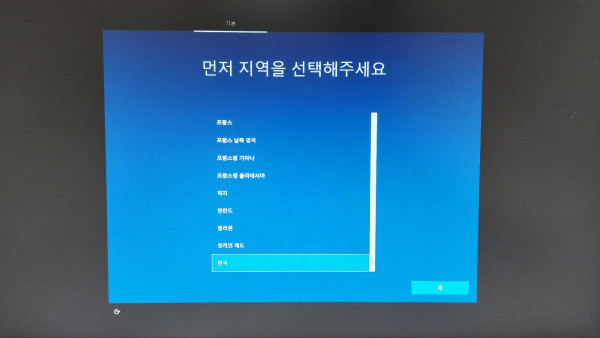
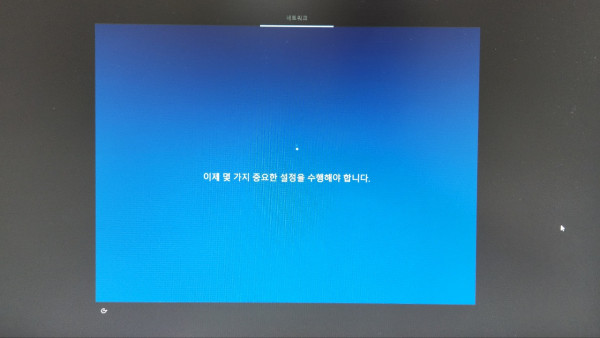
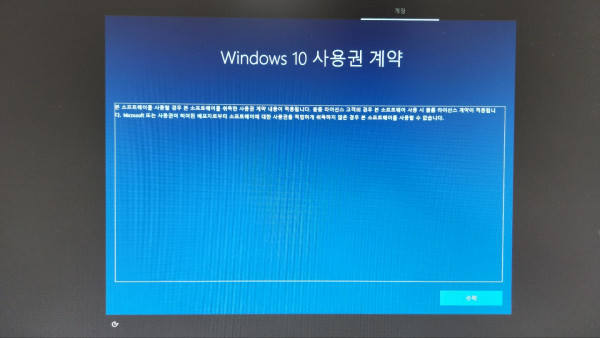
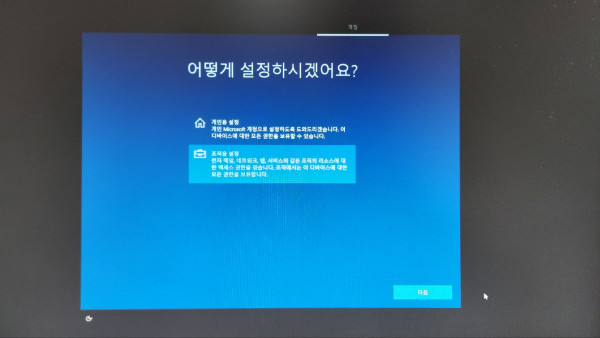
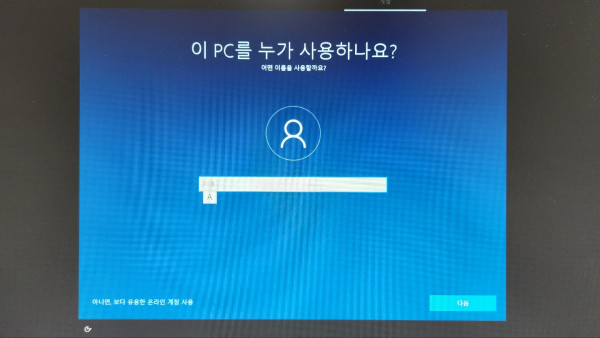
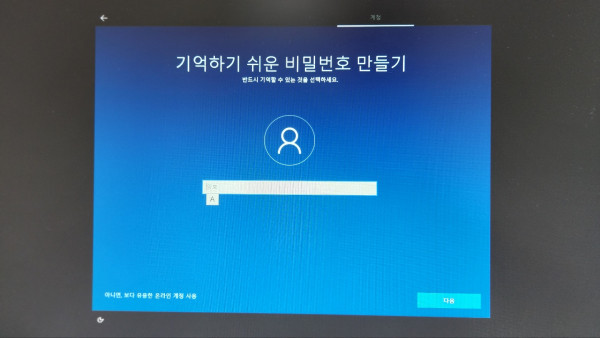
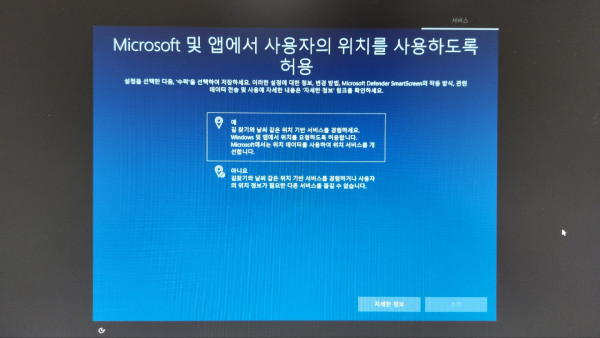
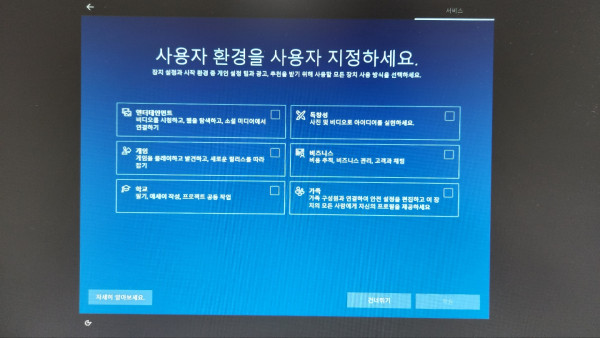
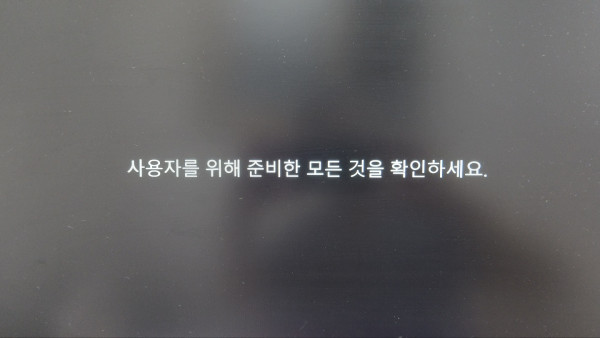
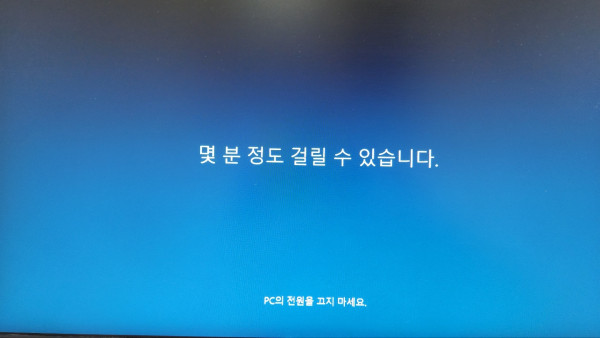
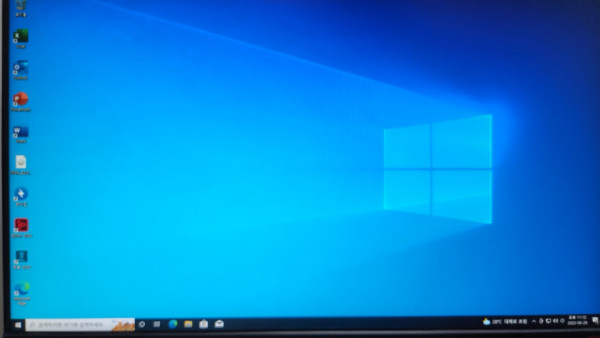
☞ 최종 설치 후 다른 유틸, 설정 적용 전 모습...
물론 기타 다른 정상적인 설치본으로 작업을 하여도 알 수 없는 여러 변수와 상황들이 있어 100% 성공을 장담할 수는 없습니다.
또한, 다른 flash drive (일반 usb)에도 설치 가능하고 그렇게 작성하는 것만을 위한 유틸들도 있습니다만 권장하고 싶지는 않습니다.
아주 시간이 많으시거나 인내심이 남달라서 괜찮다는 분들 말고는요^^
256 GB, 512 GB 용량의 것에 설치를 해보았는데, 정말 저같이 무딘 사람도 이거 부팅하기 기다리다가 돌아가시는 줄 알았습니다ㅜㅜ
뭐 요즘 1TB 용량의 특수(?) usb가 보이기는 합니다만, 제게 기회가 주어져서 테스트를 해야 할 일이 생긴다면 모를까 이 부분은 그리 내키지는 않는 상황입니다.
한 가지 더, Windows Update 부분에 대해서는 업데이트 내용만 다운로드하여 따로 수동 설치하는 방법도 혹시나 하여 하여 수 차례 시도해보았지만 안되었고,
이 부분은 무림고수 님들의 조언을 하염없이 기다리고 있습니다ㅜㅜ
비가 올듯 흐리더니 지금 아주 쨍쨍하네요^^
시원한 팥빙수 한 그릇이 눈앞에 아른거립니다^^
관련자료
토토로님의 댓글
1) "6월 Windows 통합본으로 했을때 설치 가능했다는 부분"에 대해서 저는 올해도. 작년에도 그 전년도에도 Remiz님 자료를 가지고 Windows to go를 만들어서 사용했습니다. 윈도우 특성 때문에 설치가 안될수도 있겠지만 Remiz님 자료를 몇년간 이용한 결과 한번도 설치에 실패한적이 없습니다.
2) "WIn10 이상 순정본을 활용해야 한다는 부분 " 전 Remiz님 자료 이외에 다른분들이 만든 자료를 활용해서 Windows to go를 만들어서 사용했습니다. 제가 아마 지금까지 만든 windows to go 20개 정도 되는데. 초기에 공부하면서 만든경우 2-3개 정도 됩니다. 그것만 실패하고 이후에는
Windows to go를 만드는데 실패한적은 없었습니다. 초기에 실패한 이유가 GPT 파티션 때문에 USB에는 windows를 담았지만 부팅이 안되거나 파티션이 날라가던가 했었던 경험이 있습니다. 따라서 꼭 순정이 아니더라도 설치할수 있지만 너무 많은 트윅이 된것은 안될수도 있습니다.
3) "Windows Update는 정책적으로 안된다는 것." 현재 노트북과 미니PC에 설치해서 사용하고 있습니다. 업데이트 잘 됩니다.
4) "비교적 사양이 높은 데스크탑에서 WInTOUSB 작업" 이부분에서 어느정도 사양이 뒷받침 되어야 할까 라고 생각되지만, 제 노트북 기준으로 라이젠5세대 4500U 램16GB 에서 windows to go를 만들어서 사용하고 있습니다.
가끔 외장하드 특성을 경험할때 있습니다. 외장하드 발열이 많은 경우에 노트북이건 일반 PC건 설치가 40%정도 되다가 안되는 현상을 많이 경험했습니다. 그래서 발열이 심한 제품은 사용을 안해야 된다고 생각합니다.
- 삼성T5, 삼성T7, 리뷰안 UX400mini, 리뷰안 TB300, 샌디스크 SDDDC3 C타입 OTG, 제이씨현 UMH-106 USB HDMI 허브, WD MY PASSPORT SSD, iodd mini 등 지금까지 제가 설치성공한 제품입니다.
5) 제가 windows to go를 만드는 방법은 1) 수동 명령어 입력해서 만드는 방법 2) wintoUSB 3) GimageX 등 몇가지 방법을 사용해본 결과 초보분들은 rufus라는 프로그램이 가장 직관적이고 사용방법도 쉽기 때문에 추천드립니다.
6) windows to go 부팅이 느리다고 느끼시는 분이 있습니다. 그건 어떤 USB에 설치하느냐에 따라 다릅니다. 현재 노트북에 외장 SSD 케이스(USB C TO C)에 SK하이닉스 GOLD S31 장착해서 Windows to go로 부팅시 10~15초 이내입니다.
livinglegend님의 댓글의 댓글
2) 번 글 말미에 '꼭 순정이 아니더라도 설치할 수 있지만...'으로 기록하셨는데, 저 또한 제 글 1) 항목에 'WIndows 10 이상 순정본을 활용해야 한다.'고 기록했지만, 제가 글에서 순정본만을 사용해야 한다고 말한 것은 아닙니다^^ 오히려 그란 내용으로 읽히도록 기록한 글들은 다른 매뉴얼들에 그렇게 나타납니다. Portable 작업을 하면서 가장 크게 마음에 걸리는 것이 이 부분인데 제가 혹여 실수가 아니라면 그 부분을 그렇게 말할 리는 없지요! 다른 곳에서도 보시듯이 (제 경우에는 님의 설치 성공 경험이 부러울 정도로 Remiz 님 통합본으로는 실패하였지만) 다른 통합본으로는 Portable Windows 설치에 성공했었음을 말씀드렸습니다^^
3) 저의 글 4번 항목 내용, (Portable Windows에서의 직접 Update가 안되는 부분에 관하여) "Windows Update는 정책적으로 안된다는 것"이라고 기록한 부분에 관해서는 저는 할 말이 굉장히 많고 이 부분에 대해 님께서 노트북과 미니 PC에 설치하여 잘 활용하고 계시고 업데이트도 잘 된다고 하셨는데, 이 부분에 대해 솔직히 의구심도 들고, 님의 knowhow를 더 배우고, 알아보고 싶다는 생각이 동시에 듭니다. 이 부분은 저의 경험상 WinToGo의 성공률이 높아 Portable 작업에 이 유틸을 주로 사용하기에, 최근에 발견한 동일 회사의 Windows to Go Upgrader라는 유틸을 이용하여 다른 정상 부팅된 컴에 유틸 설치 후 외장 하드를 연결하여 간접적으로 Windows Update를 실행해보는 과정까지 진행해보았지만, 이 부분도 굳이 세세한 현상을 말씀드리자면 12% 업데이트 진행 상태에서 몇 시간 멈추어 있다가 프로그램을 종료하려는 상황에서야 보여지는 수치가 90%를 넘어서는 상태를 보이고는 그 이후에 Update가 제대로 되었는지를 확인할 수 없었습니다. 이 경우 이미 월별로 Update 된 Windows를 base로 Reniz님이 작업한 결과물이어서 (제 업데이트 시도가) 큰 의미가 없겠다는 생각이 들었습니다만, 2020년도에 이와 관련하여 Portable Windows에서의 업데이트와 관련한 문의를 커뮤니티에 올린 적이 있는데, 이에 대한 유일한 한 답변을 통해 획인한 내용은 다음과 같습니다. '정책적으로'라는 표현을 사용한 것은 답변 글이 제가 이해하기에 다소 복잡하여 제 나름의 표현을 썼을 뿐, 답변 글에서 사용한 것은 아니고, 다른 문의에 등장했던 표현을 원용한 것입니다!
☞ Portable Windows에서의 업데이트 문제 문의 글 링크 : https://answers.microsoft.com/ko-kr/windows/forum/all/ssd-드라이브에/da7cbc28-c58b-4af1-ae1e-4168b4fec4db (Portable Windows 업데이트 문제에 관한 저의 문의 글)
☞ 관련 답변 글 : https://docs.microsoft.com/ko-kr/windows/deployment/planning/windows-to-go-overview (문의에 관한 답변으로 제공된 글)
4) 저의 글 5번 항목 내용, 노트북에서보다는 데스크탑에서 Portable Windows 작성 작업을 권장한 내용. 보기에도 님의 하드웨어적인 환경이 월등한 것으로 판단됩니다. 그리고 솔직히 제 경우 직업적인 환경으로 그런 고사양의 노트북, 또는 다양한 노트북을 사용한 경험이 없고, 단지 i5 급 정도의 삼성, LG Gram 정도가 다입니다만, 삼성 노브툭에서의 경우 몇 차례 성공은 했지만(2018년에 처음 사용했던 Windows 10 통합 설치본, WIn10, Win11 순정본 이용한 경우), LG Gram에서는 통합본으로든 순정본으로든 여러 차례의 실패만 경험한 상황입니다ㅜㅜ 따라서 제 원 글 내용이 보편적 타당성이 다소 부족했음을 인정합니다. 또한 님의 노트북 사양 부분을 보면 제 경우보다 memory 사양이 더 높다는 부분이 눈에 띄는군요! ^^
5)번 글의 내용을 보아도 제가 경험하지 못한 다양한 Portable Windows 작성 과정을 경험하신 것 같고, 제가 더 많은 것을 배우고 시도해봐야겠다는 생각이 들게 하는군요^^
6)번 글에서의 부팅 속도의 경우 메모리의 capability를 저도 중시하지만, 제가 활용할 수 있는, 또는 업무 현장에서 가용한 최대 수준은 8 GB에 불과합니다. 이 경우 빨라야 30~34초가 제가 경험한 최고 부팅 속도입니다.
두서없이 님의 글 내용을 저도 비교하며 댓글을 작성하였는데, 저의 글 내용이 오로지 제 경험만을 토대로 한 것이기에 허점과 논리적인 오류가 있을 수 있고, 또 사실 그런 부분이 있음을 인정합니다! 여러 차례 망설임 끝에 Portable Windows 작성과 관련한 내용을 이 글과 다른 글 두 가지를 통하여 올려드렸는데, 여러모로 부족하고 편협한 부분이 있을 것 같아 걱정스럽습니다.
그럼에도 이 글을 올린 뜻은 부족하고 불완전하더라도 이런 경험을 나눔으로써 저의 부족한 부분을 부끄럽지만 드러내고, 또 같은 관심사항을 가진 분들과의 경험을 공유하여 서로 궁금한 부분을 나누고 배울 수 있는 것은 배울 수 있지 않을까 하는 바람에서였습니다.
토토로 님께서 제 글 내용을 자세히 보아주시고 부족한 부분을 깨닫게 해주시고 일일이 내용을 정리하여 주심으로 채워주시고, 또 다른 경험과 지식, 그리고 새로운 시도를 위한 여지를 남겨주시고, 저의 분투(?)를 위한 catalyst 역할을 해주신 점 진심으로 감사드립니다! ^^
오늘 하루 저 또한 새로운 마음가짐으로 한 걸음 한 걸음 우직한 발걸음을 옮겨볼까 합니다.
건강하시고 평안하십시오! ^^
(이럴 때 '행쇼'(행복하십쇼)라는 단축어(?)를 사용하시던데, 전 그런 표현이 왠지 참 불편하더군요^^ 빠르고 간략한 것도 좋겠지만 어쩐지 우리 말을 훼손하는 것 같고, 또 진심이 부족한 느낌이 든다고나 할까요? ^^)
여러분, 모두 행복한 주말 보내세요^^
토토로님의 댓글의 댓글
Windows to go를 고려하시는 분들에게 그동안 인터넷에서도 나왔던 오해를 저의 경험을 통해서 알려드렸으면 좋겠다고 생각되서 저의 미천한 실력으로나마 livinglegend님의 글에 약간의 댓글을 남겼는데 livinglegend님이 친철하게 답변을 달아 주셔서 너무 고맙습니다.
livinglegend님 말씀처럼 Windows to go 설치환경, 구동환경에 따라서 많은 차이점이 있습니다. 저도 일반 USB 8GB, 16GB, 32GB, 64GB 등 다양한용량에 설치한 경험을 토대로 말씀드리면 저용량 일반 USB는 정신건강상 비추 드립니다.
일반 USB 저용량은 WINPE용 Windows to go로 만들어서 복구용으로 활용하시는게 좋을듯 합니다(실제로 저도 복구용 WIN PE는 일반 USB 32GB에 넣어서 사용하고 있습니다)
그리고 Windows to go의 경우 일반 USB의 저장매체를 이동식 디스크인식하는지 로컬디스크로 인식하는지에 따라서 성공확률도 달라집니다. 가능하면 로컬디스크로 인식되어야 성공확률이 높아지는것을 경험할수 있었습니다. 제가 저번 댓글에 남겼던 사용한 제품들은 모두 일부만 빼고 모두 로컬디스크로 인식됩니다.
마지막으로 제가 사용하고 있는 Windows to go에서 윈도우 업데이트 성공 사진 올려드립니다.
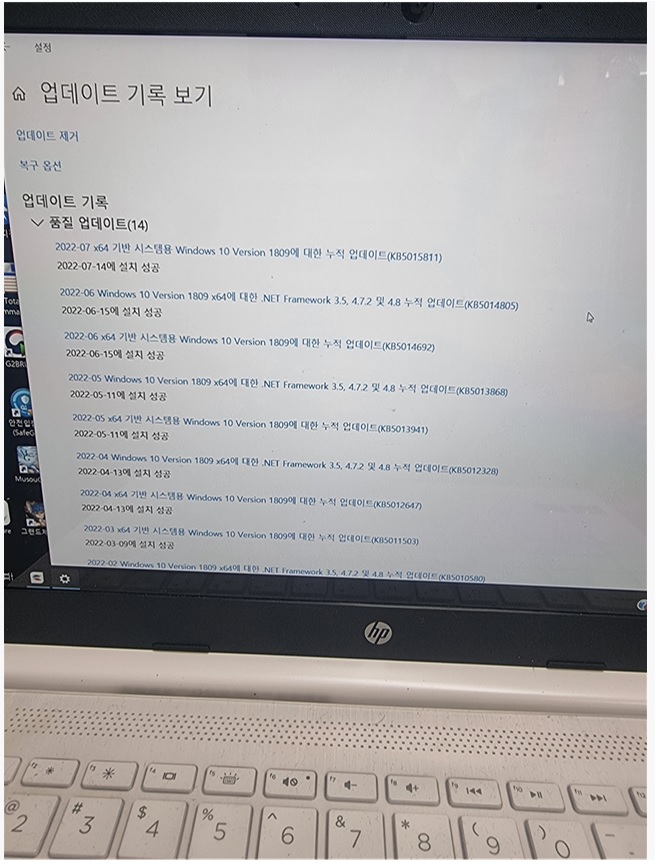
livinglegend님의 댓글의 댓글
윗글에 링크로 드린 답글 내용에 따르면 OEM... 등등 특정 usb가 아니면 Update 자체가 안되는 것으로 명기하고 있어 저는 낙담, 실망한 채로 최근에야 Windows to Go Upgrader를 이용하여 Portable Windows가 설치된 드라이브를 다른 정상 컴에 연결하여 update하는 방식을 발견한 참이어서요. ㅜㅜ
구동 환경, 사양 등 여러 부분 생각해야겠지만, 지금 님의 경우를 보면 메모리(처리 속도의 부분), 저장매체의 드라이브 속성 등도 적지 않은 영향을 끼치는 것 같네요^^
아무튼 Update 설치 성공하신 분의 댓글을 보니 정말 서광이 비치는 듯 합니다^^ 감사합니다^^
livinglegend님의 댓글의 댓글
그런데 로컬 디스크 설정 부분인지 아닌지 확인하자면 관리도구나 탁색기 상에서 드라이브 명을 보면 되는 것이겠지요?
제가 이런 부분엔 철두철미하지 못해서 ㅜㅜ T-7은 그냥 C 라는 메인 드라이브 명이었던 것 같은데, T-5는 C 드라이브에 WintoUSB라는 이름이 남았는데도 업데이트 성공한 것 같은데, 같은 드라이브 명을 가진 WD NVMe 드라이에 설치한 Portable은 예전처럼 계속 업데이트 오류가 나고 롤백 메시지가 나네요^^
이 또한 환경과 WIndows 설치된 것 중에 문제가 있는 것으로 보입니다. 복불복?
실은 NVMe에 설치한 Portable Windows에서는 Microsoft Store를 실행하면 바로 꺼지는 증상이 있었거든요...
아무튼 지혜를 전수해주신 토토로 님께 감사드립니다. 더우실 테니 불금은 자제... ^^